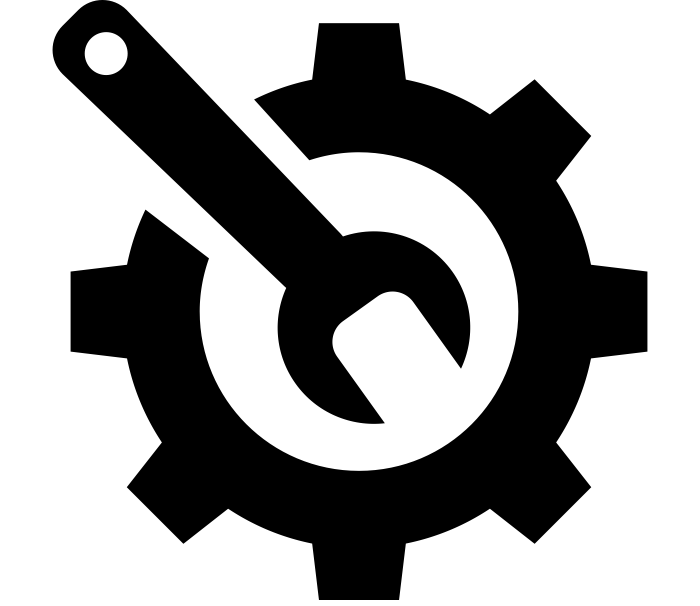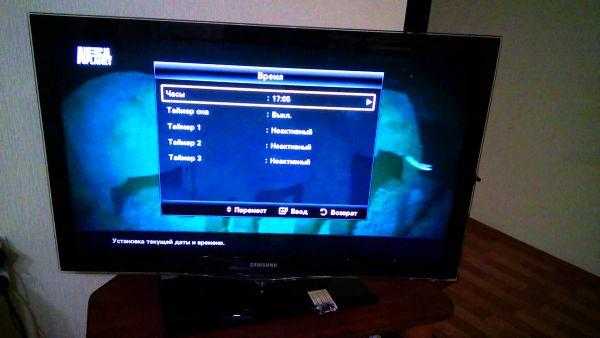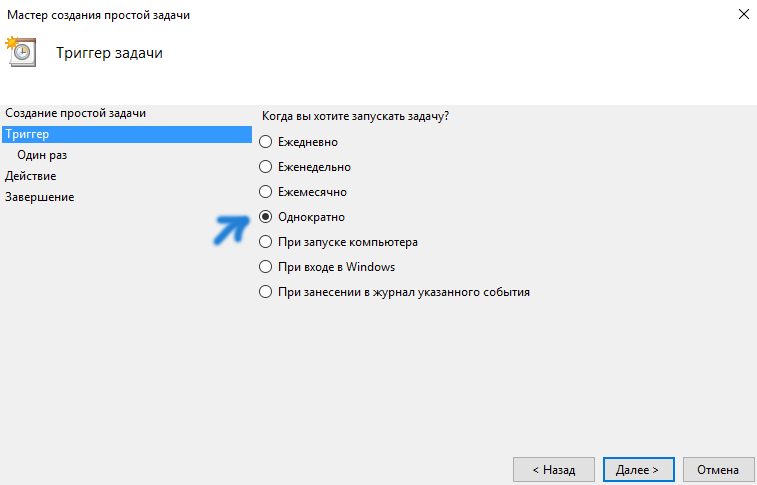Короткое замыкание
В современных герметичных смартфонах это встречается редко, но все же возможно на старых смартфонах и классических телефонах. Иногда случается, что телефон отключается из-за металлических опилок и других загрязнений, которые попали внутрь корпуса и вызывают короткие замыкания. Подобный дефект может появиться после непрофессионального ремонта, если, например, кто-то неправильно приклеит медные полоски. Иногда этот тип короткого замыкания появляется не столько на материнской плате, сколько, например, в модулях камеры. Однажды я столкнулся с коротким замыканием на дисплее, что дополнительно повредило материнскую плату.
Процессор
В большинство современных центральных процессоров встроен датчик температуры. В случае ее значительного повышения он подает сигнал в БИОС и тот автоматически прекращает работу системы.
Чтобы узнать температуру ЦП, можно воспользоваться программой AIDA. Все показания системы можно увидеть прямо на главном экране приложения в разделе «Компьютер» подраздела «Датчики». Выглядит эта информация вот так.
В разделе «Компьютер» подраздела «Датчики» находим информацию о температуре комплектующих
Какая температура должна быть у процессора без нагрузки, можно посмотреть на сайте производителя. Для большинства современных ЦП она составляет 30–35 градусов Цельсия, у процессоров предыдущих поколений ее значение может быть несколько выше. Если в «Аиде» вы видите, что процессор сильно греется, можно попробовать заменить термопасту.
Для большинства процессоров, если не подвергать их разгону, достаточно даже самой простой системы охлаждения. Однако со временем термопаста, которую наносят на поверхность процессора перед установкой кулера, высыхает, и ЦП не полностью отдает тепло радиатору. Это приводит к перегреву.
Вот что потребуется, чтобы обновить термоинтерфейс ЦП.
- Открыть крышку корпуса, отвинтив сзади нее болты.
Откручиваем болты удерживающие боковую крышку, снимаем ее - Отсоединить провод процессорного вентилятора от материнской платы.
Отсоединяем провод процессорного вентилятора от материнской платы - Открыть защелки кулера ЦП.
Открываем защелки кулера ЦП -
Аккуратно поднять кулер.
Аккуратно поднимаем кулер - Очистить процессор от старой термопасты. Это можно сделать с помощью ватного диска или ватной палочки и любого растворителя: ацетона, спирта, «647». Подойдет даже жидкость для снятия лака. Для чистки наносят немного растворителя на вату и протирают ей крышку ЦП. Таким же образом очищают нижнюю часть кулера, прилегающую к процессору.
Очищаем процессор от старой термопасты ватной палочкой смоченной в растворителе - Выдавить на крышку процессора немного термопасты и равномерно размазать ее. Нельзя делать это пальцами: на человеческой коже содержится жир, который ухудшает теплопроводность. Лучше использовать для нанесения пасты пластиковую карту или небольшую лопаточку, которая идет в комплекте с пастами некоторых производителей.
Наносим немного термопасты на процессор, размазываем ее равномерно лопаточкой или карточкой по поверхности - Закрепить систему охлаждения в обратном порядке.
Как только работа закончена, можно включить ПК и запустить «АИДУ». Температура ЦП должна снизиться. Это гарантирует, что в дальнейшем под нагрузкой не возникнет перегрева, который повлечет выключение ПК.
Купить термопасту можно в любом компьютерном магазине. Нередко ее продают и в обычных магазинах бытовой электроники. Самую дешевую наподобие КПТ-8 брать не стоит, подобные пасты не лучшим образом проводят тепло. Но и через чур дорогая не нужна – зачастую это переплата за рекламу и бренд. Оптимальная цена термопасты – 300 – 500 рублей за тюбик, содержащий 1,5 – 3 грамма вещества. Хорошо зарекомендовали себя пасты Deepcool – они недорогие и достаточно качественные. А еще в комплекте с ними идет удобная лопатка.
Термопаста Deepcool оптимальный вариант для использования при замене на процессореТермопаста Deepcool оптимальный вариант для использования при замене на процессоре
Причины
В процессе использования сложной техники, гаджета и электроники возможны непонятные простому пользователю сбои. Причины могут быть совершенно разными: от самостоятельного изменения настроек в меню, до проблем с аппаратной составляющей. Соответственно, проблемой произвольного включения и отключения плазмы могут быть:
- Изменения в настройках.
- Слетевшее программное обеспечение.
- Влияние внешних факторов, таких как пыль и влага, на микросхемы, конденсаторы и прочие радиодетали.
- Неисправность одной или нескольких электрических цепей.
- Вышедший из строя блок питания, из-за регулярных перепадов напряжения.
Давайте разберем поочередно, что делать с каждой из них.
Сломанные кнопки
Часто западают небольшие кнопочки включения и выключения. Необходимо найти клавишу ВКЛ/ВЫКЛ на корпусе и удостовериться в работоспособности. Иногда они выглядят как джойстик, с множественными положениями центрального штырька. Более подробно о вашей модели смотрите в «Инструкции по эксплуатации».

Таймер сна
Настройки в Smart-ТВ понятны далеко не всем. Есть большая вероятность, что действия пользователя имеют прямое отношение к проблеме бесконтрольного включения и выключения. Возможно, владелец слишком устал и боится, что можете просто уснуть, смотря любимую программу по ТВ. В этом случае поможет таймер сна. С его помощью пользователь может самостоятельно установить время отключения и включения, которое удобно именно ему. Но настройка таймера может приводить к тому, что устройство выключается вне зависимости от действий человека.
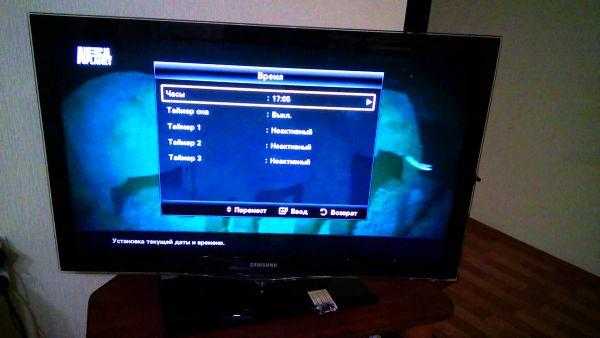
Проверить функционирование и удобство установленных параметров рекомендуется в тот же день, после того, как сработает таймер сна. Возможно, прибор отключается и включается сам по себе именно из-за неверно установленного времени в меню.
Программное обеспечение
Возможно, Смарт ТВ Самсунг отключается из-за нового, только что обновленного программного обеспечения. Отключите модуль автоматического обновления на оборудовании или установить старую версию ПО.
Для этого необходимо зайти в интернет и путем легких манипуляций скачать оболочку, а затем при помощи USB-кабеля отправить данные на устройство. Откройте скачанный файл и на экране телевизора появится сообщение о загрузке нового ПО.
Приблизительно через 30 секунд произойдет выключение, а затем будет видно, что индикатор загорелся и техника включилась со старой версией управляющих программ.
Пыль и попадание влаги
Наиболее распространенными источниками сбоев являются неполадки, связанные с подачей электричества (перепады, превышение вольтажа, попадание молнии в магистраль и прочие).
Каждый прибор необходимо периодически чистить от постоянно накапливающейся пыли.
Скопления грязи могут проводит ток, тем самым быть провоцируя образования искр в недопустимых местах. Это приводит к коротким замыканиям, из-за которых смарт тв произвольно запускается и отключается. Для устранения этой неполадки необходимо снять заднюю плату и аккуратно убрать пыль пылесосом.

Причиной неисправности может также стать то, что из-за чрезмерной влажности в комнате samsung стал сам выключаться. В данном случае рекомендуется отнести телек к мастеру, так как существует необходимость замены деталей, таких как платы, микроконтроллеры и других мелких комплектующих.
Редкие, но не менее значимые причины
В список неявных проблем отнесем всего 3 случая:
- установка родительского контроля со стороны;
- использование планировщика, который автоматически отключает ПК;
- слишком любопытный пользователь.
В первом случае имеем простую ситуацию: родители ограничили доступ ребенку, чтобы последний сидел отведенное количество времени за играми и в интернете, после чего занимался своими делами. Родительский контроль можно установить локально (специальное ПО на компьютер ребенка) или удаленно (с помощью средств домашней сети). Так что если твой папа — администратор или программист, а тебе 8–12 лет, не ищи причину и вставай и начинай делать уроки.
Планировщик встроен в большинство современных программ (менеджеры загрузки, антивирусы, музыкальные плееры и т. д.). При желании вы можете поставить отметку «отключить ПК», после завершения определенного действия (фильм скачался или закончил воспроизводиться, компьютер успешно проверен на вирусы, прожиг диска успешно завершен и т. д.). Многие нередко забывают убрать галочку с пункта «отключить ПК после завершения действия» и удивляются внезапной остановке работы. Будьте внимательны.
Замыкает тройку причин собственная же халатность и незнание операционной системы. Если вы чистите компьютер от лишних файлов и случайно наткнулись на папку емкостью 5–10 ГБ, о которой ничего не знаете — не удаляйте ее. Особенно если она расположена на диске С, Особенно в папке Programm Files, ОСОБЕННО, в папке Windows. Удаляйте только личные данные, которые вы сами загрузили на HDD.
Самопроизвольное отключение
Самопроизвольное отключение может произойти вследствие случайного разобщения ( например, под действием какого-либо толчка или сотрясения) механизма свободного расцепления привода. Такая возможность особенно вероятна в то время, когда выключатель и привод еще не совсем отрегулированы.
Самопроизвольное отключение низкопроницаемых пластов в нагнетательных скважинах, вследствие чего пластовые давления в них остаются низкими и выработка запасов происходит хуже.
Самопроизвольное отключение низкопроницаемых пластов в нагнетательных скважинах, вследствие чего пластовые давления в них оказываются низкими и выработка запасов происходит хуже.
Ошибочное или самопроизвольное отключение рабочего питания с. При ошибочном или самопроизвольном отключении выключателя В2 работает устройство АВР и переводит питание с.
|
Высоковольтные разъединители внутренней установки. |
Во избежание самопроизвольного отключения разъединителя, что может иметь место при протекании по его токоведущим частям токов короткого замыкания, однополюсные разъединители снабжены специальными замками.
Для предотвращения самопроизвольного отключения ножа при сквозных токах короткого замыкания однополюсные разъединители имеют механические запирающие устройства или электромагнитные замки.
Аналогично может произойти самопроизвольное отключение выключателя в случае двойного замыкания в разных точках цепи отключающей катушки. Для этого на станциях и подстанциях требуется непрерывный контроль состояния изоляции в цепях оперативного тока.
Привод не должен допускать самопроизвольного отключения рубильников.
|
Разъединитель для внутренней установки типа РВК-20 / 6000. |
Механизм привода разъединителя, препятствует самопроизвольному отключению разъединителя от действия электродинамических усилий.
Кроме эксплуатационных неполадок, часто наблюдается самопроизвольное отключение поступления газа вследствие незначительных вибраций. Иногда отсутствует возможность настроить предохранительный запорный клапан на срабатывание при заданном давлении. Эти дефекты являются следствием некачественного изготовления и сборки клапана, выражающихся в наличии недопустимых зазоров между сопрягающимися поверхностями деталей, недостаточной чистоте обработки поверхности трущихся частен и в частности — зацепления рычагов. Обнаруженные недостатки должны быть устранены.
При регулировке механизма выключателя во избежание его самопроизвольного отключения и возможного травмирования рук необходимо застопорить муфты и рычаги механизма.
При установке закоротки после выключателя предупреждается возможность самопроизвольного отключения его снятием оперативного тока и питания электромагнитов отключения, чтобы избежать появления высокого напряжения на генераторе при случайном отключении выключателя.
При установке закоротки после выключателя обеспечивается невозможность самопроизвольного отключения его снятием оперативного тока и питания электромагнитов после включения, чтобы избежать подачи высокого напряжения на генератор, если случайно отключится выключатель.
Почему компьютер выключается через определённое время?
Итак, начнем разбираться. Вначале через «Пуск» входим в «Параметры». Выбираем «Персонализация».
В новом окошке выбираем в левой колонке «Экран блокировки», далее, «Параметры заставки».
Для чего мы всё это делали? Чтобы проверить, снят чикбокс с команды «Начинать с экрана входа в систему», или нет.
Итак, возвращаемся в «параметры», выбираем «Система», далее, «Питание и спящий режим». В этом окне мы должны проверить, чтобы настройки стояли на отметке «Никогда» (если у вас нет проблем с выключением, «Экран» советую поставить на 30 минут, «Сон» на 2 часа.).
Итак, нажимаем на «Дополнительные параметры питания».
Затем, нажимаем «Создание схемы управления питанием».
Допустим, вы выполнили описанные ранее действия. Но, вам эти действия особо не помогли. Компьютер также выключается без вашего согласия. В таком случае, существует вероятность, что в вашем компьютере появился незваный гость. Я имею в виду вирус. В таком случае, просто необходимо произвести полное сканирование ПК.
Если антивирус у вас не установлен, советую скачать бесплатный антивирус Dr.Web CureIt. Данный антивирус одного дня. Это значит, что в какой день вы заподозрили неладное с компьютером, в этот же день следует скачать Dr.Web CureIt, так как он не обновляется. Поэтому, вам необходима свежая версия.
Также, желательно, просмотреть, какие из программ запускаются вместе с компьютером. Сделать это довольно просто. Нажимаем сразу три клавиши Ctrl + Alt + Del. Выбираем «Диспетчер задач». В диспетчере выбираем «Автозагрузка» и рассматриваем программы, которые не нужны во время автозагрузки. Затем, их отключаем.
Основные причины самостоятельного отключения ТВ
Некоторые приемники плохо реагируют на присутствие сотовых телефонов или ноутбуков старых типов с инфракрасным портом. Необходимо максимально удалять устройства подобного типа от телевизора. Проблема, также может быть связана с поврежденными или заблокированными кнопками на пульте дистанционного управления (ПДУ) телевизора, а также воздействие от контроллеров вышек или домашних кинотеатров, на которые они реагируют.

Вот лишь некоторые из наиболее реалистичных причин, по которым ТВ отключается самостоятельно:
- Пользователь или кто-то другой, случайно установили таймер пробуждения ТВ.
- Батареи на пульте ДУ разряжены. Известно, что при низкой зарядке ПДУ может распространять некоторые хаотичные сигналы, а ТВ интерпретирует инфракрасный шум от пульта, как команду «Включить».
- Возможно, застряла кнопка питания на ПДУ или на самом ТВ.
- Соседи могли случайно включить телевизор, сигнал поступает через окно, особенно если они синхронизируют одну и ту же модель с аналогичным универсальным ПДУ.
- Домашний питомец мог наступить на пульт, пока пользователь был в другой комнате.
- Неисправность системы питания.
- Неисправность электронных узлов.
- Периферийные HDMI и самопроизвольный сбой ПО.
- Флуоресцентная лампа, установленная в одной комнате, где находится телевизор, может являться источником ИК лучей, которые воспринимает чувствительный инфракрасный датчик ДУ.
- Внутренняя электрическая неисправность, например резистор или неисправный ИК датчик.
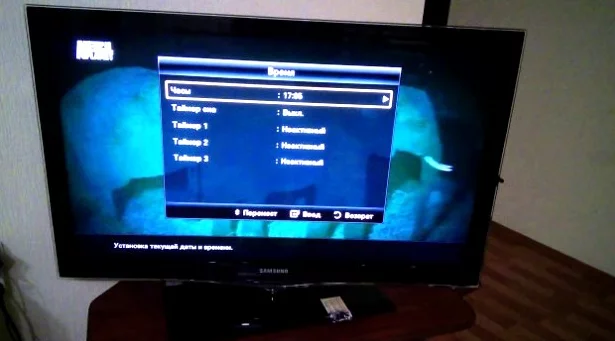
Неисправности в электрических цепях
Смарт ТВ – это электрические приборы и причиной неполадок могут быть неисправности розеток и электрических сетей в доме. Явление связано с общей электросетью и скачками напряжения. Перепады негативно влияют на конденсаторы и диоды, которые отвечают за экран и возможности включения и выключения. Неисправность данного рода не удастся решить самостоятельно.
Возможно, дело в перебоях подачи энергии на инвертор. Ведь любая, даже самая минимальная, трещина или царапина на микроконтроллерах и микросхемах может привести к скачкам напряжения внутри оборудования. Внимательно осмотрите и продиагностируйте на наличие внешних повреждений детали ТВ, и в случае обнаружения дефектов обратитесь к мастеру.
Неполадка в блоке питания
Если Smart TV не реагирует на кнопку включения и выключения на пду, и красный индикатор ожидания постоянно включается и выключается, то в категорию вышеперечисленных причин можно отнести сбои в работе блока питания. Хоть телевизоры этого типа и отличаются высоким качеством, но именно он относится к его самым уязвимым элементам.
Причинами неисправности данной детали могут быть скачки напряжения в сети или поломки розеток в доме. Посмотреть, что не так с блоком, сможет каждый. Откройте заднюю панель, и если комплектующее пришло в негодность, то вы сразу увидите, что его поверхность вздулась и почернела.
Вы можете самостоятельно заменить модуль только, если у вас есть соответствующее образование или познания в физике и электронике. Если же их нет или вы не хотите подвергать технику риску (и себя тоже), то стоит обратиться в сервисный центр. Там разберутся почему устройство самопроизвольно включается. Если это из-за испорченного БП, мастера быстро решат задачу заменой на оригинал.
Если после смены блока питания ничего не изменится, вызовите электрика, чтобы специалист проверил напряжение в розетке, и наладил работу системы электроснабжения в доме.

Почему компьютер выключается самопроизвольно?
Апр 5 2014
Итак ваш компьютер стал самостоятельно выключаться В первую очередь компьютер выключается во время игры, при просмотре видео и в интернете.

Причиной вышеперечисленных симптомов, когда компьютер работает и внезапно выключается сам, прежде всего может быть перегрев центрального процессора.
Дело в том, что на всех современных материнских платах стоит защита от перегрева процессора. При достижении определенной максимальной температуры, компьютер просто самостоятельно выключается.
Причины отключения компьютера.
Причиной перегрева большинства компонентов является пыль.

Пыль забивается между ламелями радиатора и не дает вентилятору продувать через них воздух. Соответственно радиатор практически не охлаждается и процессор тоже.
Косвенным подтверждением того, что причиной является перегрев процессора является то, что компьютер сам выключается при большой нагрузке на ЦП.
Чаще всего выключается компьютер во время игры, ведь современные компьютерные игры требовательны к ресурсам компьютера и сильно загружают процессор и видеокарту. Так же компьютер может выключаться при просмотре видео или при активном просмотре интернет страниц.
Если компьютер выключился из-за перегрева процессора, то при повторном включении он может не включиться совсем или выключиться при загрузке Windows. Это происходит из-за того, что процессор нагрелся до предельно допустимой температуры и еще не успел остыть.
Итак, ответ на вопрос «Почему компьютер сам выключается» в большинстве случаев прост. Это перегрев процессора, причиной которого является пыль. В некоторых случаях причиной перегрева процессора может быть механическое повреждение крепежа кулера или неправильная установка кулера, в следствии чего он неплотно прилегает к поверхности процессора и не охлаждает его должным образом. Подробнее об этой проблеме здесь.
Менее распространенными причинами самостоятельного выключения компьютера во время работы являются неисправности материнской платы или блока питания.
Компьютер самопроизвольно выключается — диагностика
При самопроизвольном выключении компьютера в первую очередь нужно проверить температуру центрального процессора. Существует несколько способов это сделать.
Самый простой — посмотреть температуру процессора в БИОСе. Но не все версии BIOS поддерживают эту функцию, особенно на ноутбуках.
В зависимости от версии БИОСа это может быть PC Health Status или Hardware Monitor.
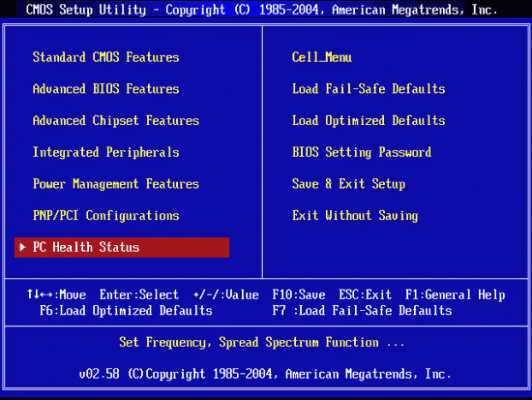
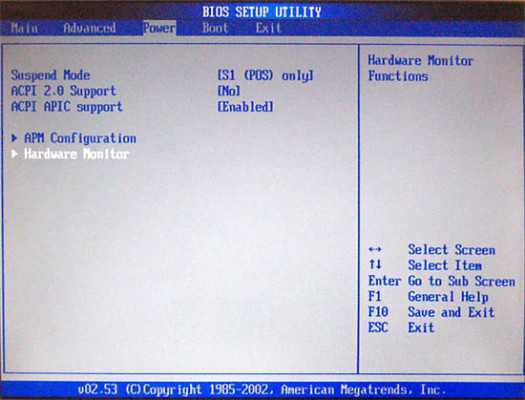
Параметр CPU Temperature и показывает температуру центрального процессора.

Температура процессора только что включенного компьютера не должна превышать 70 градусов.
Однако, намного точнее определить имеет место перегрев процессора или нет можно с помощью программы Everest или Aida64. Скачать можно здесь.
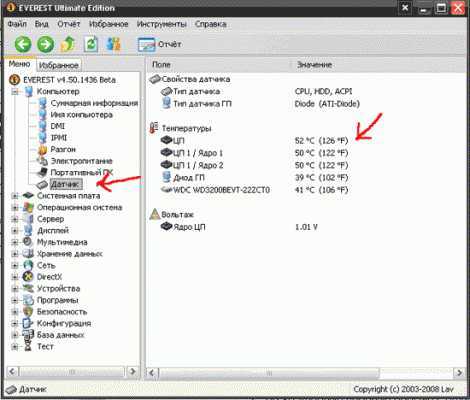
В левом окне откройте вкладку Компьютер и выберите элемент Датчик. В правом окне посмотрите температуру ЦП. Если она больше 70 градусов, то скорее всего имеет место перегрев. Для точного определения необходимо загрузить процессор и отследить рост температуры.
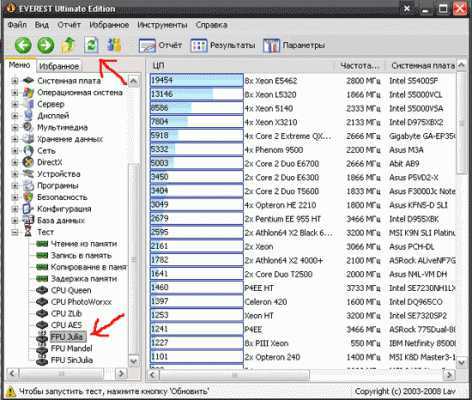
Откройте вкладку Тест в левом окне и выберите тест FPU Julia. Для запуска теста нажмите кнопку Обновить на верхней панели инструментов. Проведите тест несколько раз. После каждого раза отслеживайте температуру процессора. Если температура резко вырастет до 85-100 градусов и очень медленно будет падать, причиной того, что компьютер выключается сам по себе является перегрев процессора.
Самостоятельное выключение компьютера во время работы — что делать если компьютер сам выключается
Компьютер сам выключается что делать?
В случае перегрева процессора необходимо открыть корпус и аккуратно пропылесосить его, чтобы ничего не зацепить. Затем необходимо снять кулер процессора и очистить его от пыли. Вентилятор необходимо снять, чтобы более качественно очистить радиатор от пыли.

Радиатор и процессор необходимо очистить от остатков термопасты. Тонким слоем нанесите новую термопасту на процессор и установите кулер на место.
После того, как вы соберете компьютер, еще раз проведите тесты в Everest’е и убедитесь, что температура стала нормальной. Во время тестов она должна увеличиваться, но по окончанию быстро падать до 55-65 градусов или ниже.
Android выключается из-за прошивки или установленных программ
Самый распространенный случай и довольно просто решаемый.
Как известно, Android модифицируется каждым производителем смартфонов под конкретную модель. В результате массовости возникают недоработки в прошивке.
Так же не всегда приложения из Google Play хорошего качества, либо одно из их обновлений.
Решается данная проблема так:
- Пробуем зайти в безопасном режиме и проверяем работоспособность какое-то время. Если все ок, значит удаляем последние обновленные или установленные приложения и уже тестируем Android в обычном режиме.
- Если выключается даже в безопасном режиме, то сбрасываем на заводские настройки и тестируем. Сброс на заводские настройки вернет телефон в первоначальное состояние (как при покупке), т.е. удалятся все приложения и прошивка станет первоначальной. Поэтому не забудьте сделать бэкап данных и синхронизировать контакты с Google аккаунтом в облаке.
Увеличить
Дело оказалось в прошивке? Ищем на форуме 4pda.ru ветку о своей модели телефона/планшета и читаем что пишут другие пользователи. Там же найдете рабочую версию прошивки и инструкцию как прошить.
Компьютер сам выключается и включается через пару секунд: основные причины
Перегрев компонентов
Это одна из наиболее вероятных причин, в особенности когда перезагрузка происходит не сразу, а после некоторого рабочего времени или высокой нагрузки (онлайн или оффлайн игры, работы с ёмким программным обеспечением).
Регулярное проведение чистки компонентов компьютера — важная составляющая профилактического обслуживания ПК, которая обеспечивает его стабильную и бесперебойную работу.
Поэтому — при наличии необходимых знаний и навыков — откройте корпус системного блока или ноутбука и проведите комплексную и скрупулёзную очистку всех его компонентов от пыли, в том числе проведите замену термопасты или термопрокладок там, где это необходимо.
При этом для начала можно проверить температуру компонентов компьютера, чтобы с большей вероятностью подтвердить актуальность данной причины (например, сделать это можно программой «Aida64» или «Everest», а также непосредственно в BIOSе).
Неисправность и некорректная работа оперативной памяти
Если компьютер включается и сразу же выключается (и так бесконечно), то, в большинстве случаев, причина ошибки заключается в неисправности оперативной памяти, которая не позволяет ПК до конца прогрузить операционную систему, а заставляет её автоматически перезагружаться.
Подтверждением данной причины может стать звуковой сигнал, который сопровождает проблемную загрузку операционной системы с заведомо неисправной оперативной памятью.
Поэтому всегда стоит обращать внимание на звуки, издаваемые компьютером при включении, а также на их отсутствие, потому что «сказать» они могут многое
В рамках рассматриваемого вопроса, данная таблица позволяет диагностировать практически все имеющиеся проблемы вашего компьютера.
Неисправность блока питания
Соответственно, без корректной подачи электропитания к компонентам компьютера, ПК работать не сможет. Кроме представленных выше звуковых сигналов, проблемы блока питания могут проявляться в следующем:
- Заведомый выбор слабомощного блока питания, не соответствующего техническим требованиям компонентов компьютера. Компьютер может просто отказаться «заводиться» или уйти в перезагрузку при существенной нагрузке.
- Запах гари или сбойная работа (перепады оборотов) куллера охлаждения блока питания.
- Деградация компонентов схемы, в основном, конденсаторов.
В таком случае возможно два варианта решения проблемы:
- диагностика и ремонт блока питания;
- его принципиальная замена.
Вирусная активность
Автоматическая перезагрузка или принципиальный отказ ПК от запуска системы редко являются следствием активности вирусного программного обеспечения, но такая ситуация все же возможна.
Поэтому в совокупности с предыдущими методами следует провести комплексную проверку операционной системы на наличие этих самих вирусов, в том числе проверка в безопасном режиме и сканирование во время запуска.
ШАГ 8: Вирусы, сторонние программы, система
В более редких случаях внезапное отключение может быть вызвано системным сбоем или вирусом. Сначала проверяем весь компьютер антивирусной программой. Далее перейдите в «Программы и компоненты» и удалите все подозрительные и ненужные приложения. Вы можете попробовать выполнить сортировку по дате и посмотреть, не было ли раньше установлено какое-либо подозрительное программное обеспечение в фоновом режиме. Удаляем все лишнее.
Вам также необходимо проверить автоматическую загрузку. В Windows 7 нужно нажать две клавиши «Win» и «R», затем ввести команду «msconfig». В Windows 10 этот пункт можно найти в «Диспетчере задач», чтобы вызвать его, щелкните правой кнопкой мыши на панели задач внизу экрана и вызовите нужную службу.
Внимательно посмотрите на все программы, загружаемые с системой. Удалите все подозрительное и ненужное, теоретически способное загрузить систему.
Последнее, что вы можете сделать, это «Восстановление системы». Чтобы запустить службу, вы можете ввести ее название в поле поиска. Затем после загрузки вам просто нужно следовать инструкциям системы. В какой-то момент вам нужно будет выбрать самую старую точку.
Причины аппаратного характера
Чаще всего компьютер отключается из-за вздутых и «потекших» конденсаторов на материнской плате компьютера. Проблема затрагивает МП старого образца, поскольку на них установлены «бочонки» с электролитом. На новых же моделях в подавляющем большинстве случаев используются твердотельные модели конденсаторов, более стойких к перепадам нагрузки. Для локализации поломки необходимо снять боковую крышку системного блока и тщательно осмотреть плату. Нашли вздутый конденсатор? — Несите компьютер в сервисный центр. Не нашли? — Двигаемся дальше.
Вторая веская причина — перегрев системы. Основные компоненты ПК, отвечающие за работоспособность системы в целом: процессор и видеокарта. Первый элемент необходим для всех основных вычислений, второй — для вывода графической информации. Для их охлаждения используется система, состоящая из радиатора и вентилятора, а также слой пластичного термоинтерфейса (термопаста) между СО и кристаллом процессора. Перегрев происходит по 3 причинам:
- Радиатор сильно забился пылью. Образовавшийся «валенок» препятствует нормальному воздушному потоку. Рабочие температуры повышаются, комплектующие перегреваются и отключаются, чтобы хоть как-то остыть;
- Вентиляторы пришли в негодность по причине все той же пыли или износа подшипников/смазки;
- Термопаста высохла и потеряла свои теплопроводящие свойства.
Если говорить более простым языком — регулярно чистите системный блок от пыли и тщательно следите за «продуваемостью» компонентов корпуса. Это убережет комплектующие от перегрева и сохранит их работоспособность на долгий срок.
Следующая причина — короткое замыкание. Варианты поломки:
Халатность при сборке. Вы можете не заметить, как уронили винтик в корпус, который упал между контактными площадками. Подача питания вызывает искру и характерный запах. Если вы его почувствовали — срочно обесточьте систему и проведите диагностику комплектующих визуально
Почернения на плате и выгорание конденсаторов свидетельствуют о серьезных аппаратных проблемах.
Попадание воды внутрь корпуса по неосторожности. Или же вы используете систему жидкостного охлаждения низкого качества (прорыв шланга СВО с вытеканием хладагента на плату)
Также возможно появление конденсата, если системный блок стоит во влажном помещении. В любом случае необходимо очень аккуратно протереть все компоненты ПК и дать им полностью высохнуть. Затем повторно включите компьютер, но будьте готовы оперативно прервать подачу тока в случае непредвиденных обстоятельств.
Коротить может и материнская плата, которая неправильно прикручена к корпусу. Между текстолитом и стенкой коробки должно быть пространство (для этих целей используются специальные болты-проставки). Если есть подозрения на «пробив» корпуса, открутите материнскую плату и прикрутите повторно, но уже используя изоляционные шайбы из электрокартона (продаются в магазинах электроники). Заодно проверьте сам корпус на предмет вмятин и определите, прикасается ли металл к контактным площадкам материнской платы. Если нет — все в порядке. В критических ситуациях корпус придется заменить.
Износ синхронизаторов
Синхронизаторы отвечают за работу шестерен и валов коробки передач. Этот механизм присутствует в составе как автоматических, так и механических трансмиссий. Он делает переключение скоростей плавным и мягким, но при этом максимально быстрым.
Со временем плотность контакта сопрягаемых деталей ухудшается, зубья синхронизатора стачиваются. Как следствие, шестерня теряет способность двигаться и выталкивает рычаг переключения передач в нейтральное положение. Неисправность также сопровождается повышенным шумом из коробки и ударами при наборе скорости.
К сожалению, шестерни не подлежат ремонту, потому что при износе теряют часть рабочей поверхности. Чтобы восстановить функцию коробки, потребуется ее демонтаж, разборка и замена комплектующих вместе с трансмиссионным маслом.
Способ 1: Отключение таймеров пробуждения
Таймер пробуждения – это настраиваемое на определенное время событие, при наступлении которого компьютер выходит из гибернации или спящего режима.
По умолчанию Windows настроен так, чтобы только основные таймеры могли нарушать сеансы сна.
- Выведите на диалоговое окно «Выполнить», нажатием клавиш Win + R. Наберите control.exe, подтвердите запуск команду на Enter для входа в Панель управления.
- Найдите вкладку «Электропитание», используя функцию поиска в правом верхнем углу.
- В меню посмотрите, какой план питания активен и кликните ссылку «Настройка плана электропитания».
- Если используете несколько планов питания, нужно повторить все шаги для каждого, которые часто задействуете.
- В настройках кликните на ссылку «Изменить дополнительные параметры питания». Прокрутите список вниз до меню «Сон», и кликните значок «+», чтобы развернуть все доступные параметры.
- Затем разверните меню «Разрешить таймеры пробуждения», и отключите значения от батареи и сети.
- Нажмите кнопку «Применить» для сохранения текущей конфигурации.
После перезагрузки компьютера переведите его в спящий режим и проверьте, выходит ли самопроизвольно из него. Если по-прежнему сам пробуждается, перейдите к следующему решению.
Выход из строя штока переключения
Шток и вилка переключения скоростей отвечают за выбор передачи, передавая соответствующую нагрузку от рычага КПП к валам благодаря возвратно-поступательным движениям. Хоть детали и имеют большой ресурс, при интенсивном стиле вождения они часто приходят в негодность. А все потому, что для нормальной работы им также требуется смазка, обеспечивающая идеальное скольжение поверхностей и исключающая трение.
По мере выработки штока, изнашиваются и сопрягаемые компоненты узла: втулки шарнира, наконечники, сальник, защитный чехол и хомут. Замена, как правило, производится комплектом.
Почему телевизоры включается и выключается – причины и решение для разных фирм производителей
У многих брендов телевизоров одни и те же поломки оборудования, например, когда поломка «кроется» в некачественной детали во всей партии и ПО. Телевизор выключается через некоторое время и это может касаться таких фирм, как Sony, LG, но чаще такая проблема касается недорогих марок, таких как Supra, BBK, Витязь или Akai.
Телевизор Филипс, например, часто сам выключается и включается из-за кнопки питания. Можно провести визуальную диагностику: устройство невозможно включить снова, или индикатор работает, но телевизор не включается при нажатии соответствующей кнопки.
Или, наоборот, лампочка индикатора не горит сразу после внезапного отключения техники.
Исправить проблему с кнопкой питания можно в сервисном центре, часто телевизор все еще находится на гарантии.
Если телевизор сам выключается и включается через несколько секунд, то причина может быть незначительной, зачастую несложные поломки можно диагностировать самостоятельно, проведя несложные манипуляции, без помощи опытного мастера.
Есть несколько базовых внешних причины некорректной работы телевизора
У недорогих производителей, таких как Дексп, Супра и других первоначально стоит обратить внимание на работу пульта и наличие повреждений кабеля питания
Работоспособность ДПУ
Провести внешний осмотр пульта несложно, при его поломке будут внешние механические повреждения, сколы, следует также проверить кнопки на предмет «залипания» или попросту поменять батарейки питания.
Также первоначально следует проверить работоспособность инфракрасного луча, для этого можно использовать обычный смартфон.
Необходимо навести камеру телефона на сам датчик приема, чтобы он попал в экран смартфона и нажать одну-две кнопки на пульте. Если не происходит ожидаемый эффект выключения телевизора после проверки, значит пульт действительно не функционирует правильно.
Есть ли Wi-Fi?
Если телевизор Смарт ТВ и работает через сеть интернет, следует осмотреть Wi-Fi адаптер, проверить через смартфон или ноутбук работает ли интернет.
В такой ситуации нельзя исключить поломку маршрутизатора или модуля Wi-Fi.
Неисправность ПО
Некорректную работу ПО, которая влияет на самопроизвольное выключение телевиора, заметили некоторые пользователи телевизоров Самсунг и LG.
Это можно исправить самостоятельно, проверив настройки, проверив «галочки» напротив пунктов отключения через время в настройках (их нужно убрать). Предварительно нужно “накатить” актуальную для вашей модели версию прошивки.